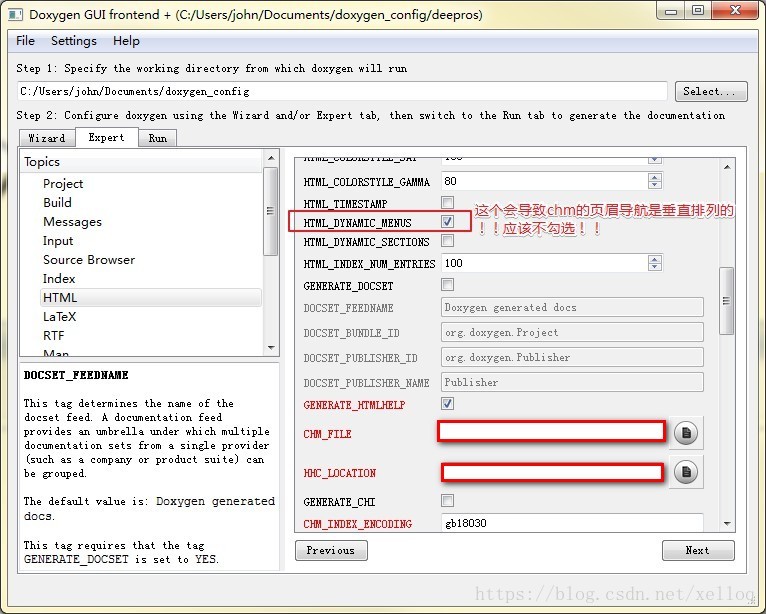安装
Win上的最新版本
截止2018-04-06
- Graphviz最新版本是2.38
- Doxygen最新新版是1.8.14
因为不想分心处理安装后的环境变量配置,所以都选择了可执行包。一路“确定”就安装好了。
使用
参考资料:【1】
使用Doxygen自带的example项目,测试html、chm、Graphviz,用以下配置测试成功。
- 设置工作目录、创建项目名、指定源代码路径和输出文档路径。注意在源代码路径时要选择递归查找。
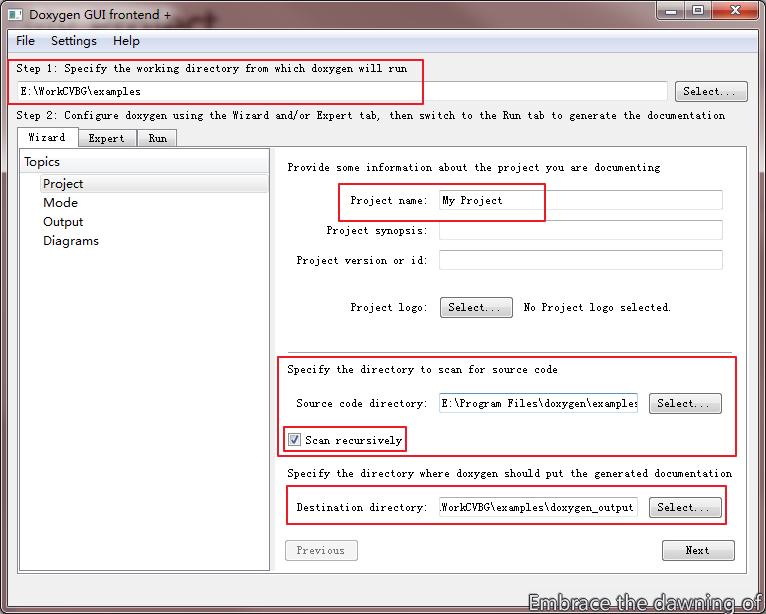
- 模式
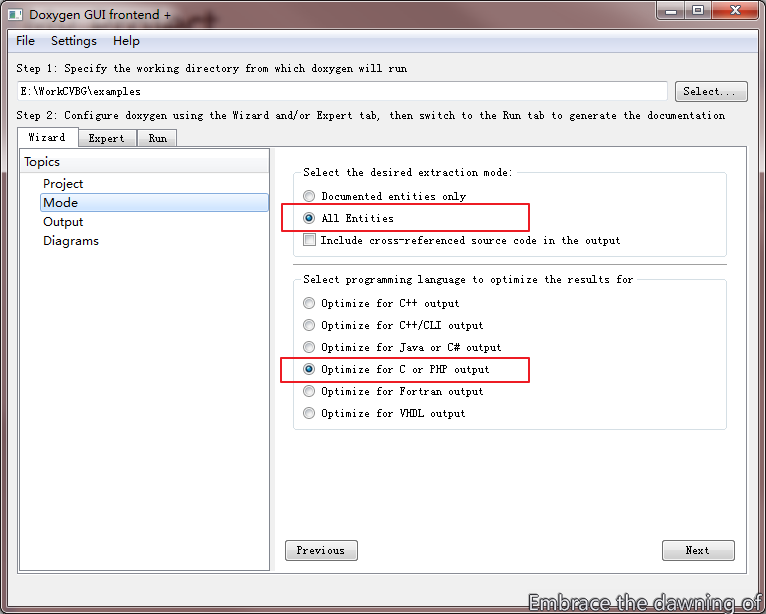
- 增加CHM选项,减少了Latex的PDF输出。With Search Function好像还不能用。
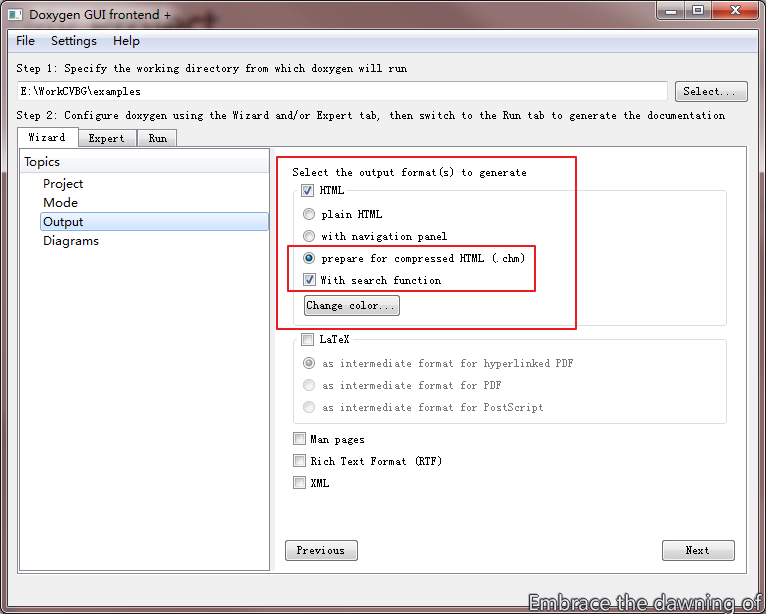
- 画图:选择GraphViz,并在默认图类上增加了调用与被调用关系图。
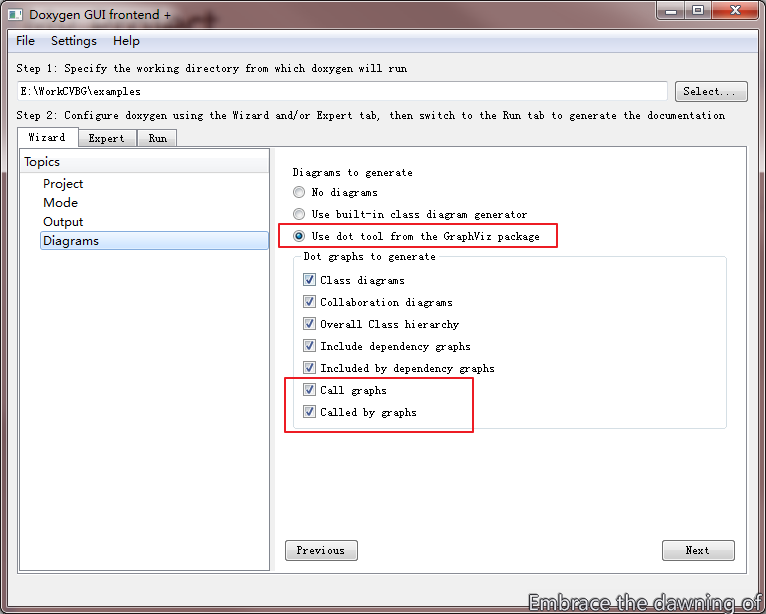
- 1 项目的输出语言用Chinese,这里指的是Html导航条上的语言。
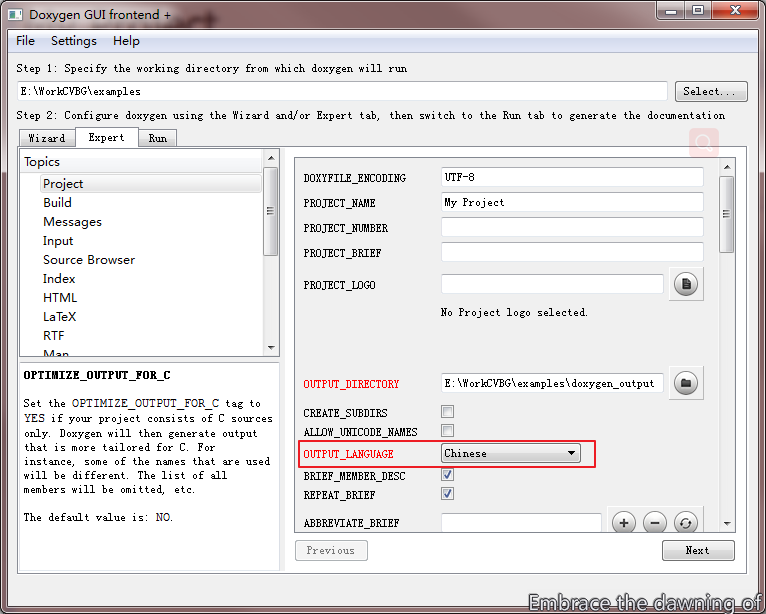
- 2 Chm需要增加hhc.exe,另外需要指定Index的字符集。因为在上步中选择了中文,在这步也得用中文字符集,试了UTF-8也是乱码。

- 3 GraphViz的路径,需要到Bin下。最开始我没到Bin,就生成不了图。
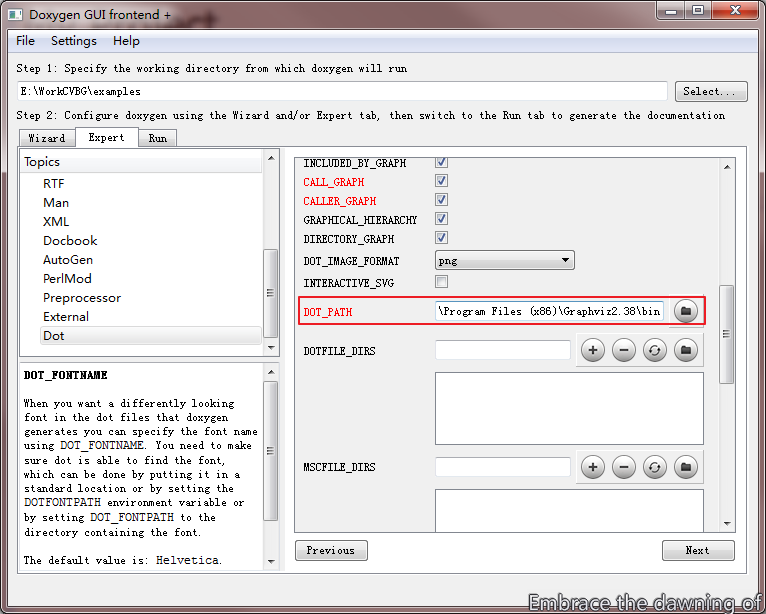
- 生成文档。可以看到打印信息中第3步中的搜索引擎应该被禁掉。然后Show一下。
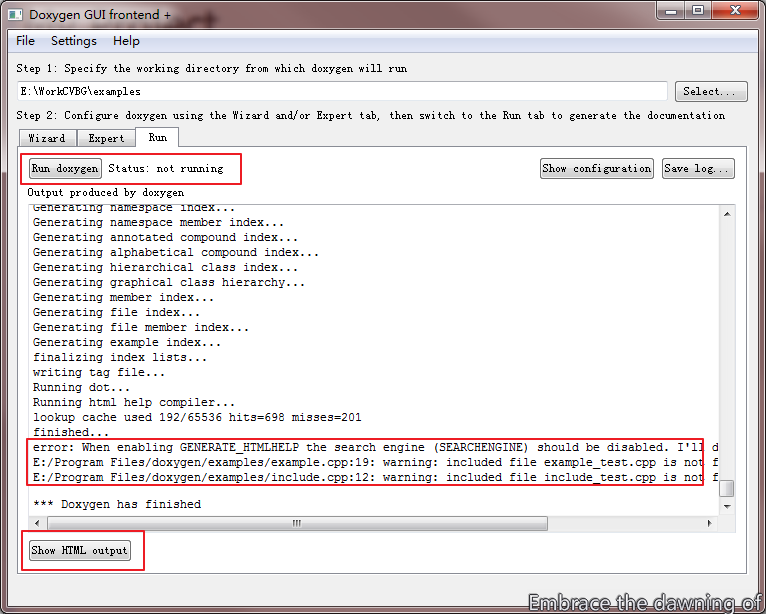
OK了,测试通过。
PS:
这个Doxygen生成的这个帮助文档,不加注释,仅仅看个图也很爽啊哈hhhhhhhhh。
(@rdh)
遇到一个奇怪的问题,如下图,页眉的菜单都垂直排列了。
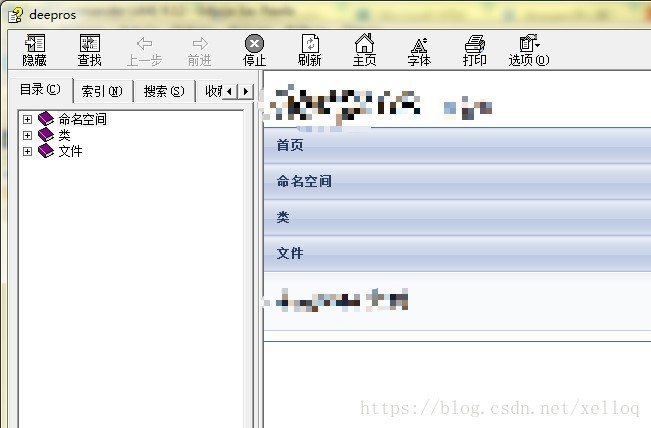
然后查了Doxygen文档,改了下图的选项,变成水平的了。